5 Skjulte funktioner og indstillinger i Microsoft Word 2016
Microsoft Office Microsoft Ord / / March 19, 2020
Sidst opdateret den

Brug disse lidt kendte Microsoft Word 2016 tip og tricks til at gøre dit liv lettere og måske endda imponere dine venner og kolleger.
Microsoft Word er et af de mest populære programmer i Microsoft Office-arsenalet. Fra studerende til professionelle forfattere ser ud til at alle bruger det. Selvom det er et simpelt tekstbehandlingsværktøj, indeholder det også et par skjulte perler, der kan gøre brug af Microsoft Word 2016 endnu bedre. Lær nogle af dets skjulte funktioner og indstillinger, og begynd at øge din produktivitet og forbedre dine dokumenter.
1. Skift din standardskrifttype
Hvis du finder ud af, at den første ting, du gør, hver gang du åbner Word, er at ændre skrifttypen, kan dette tip spare dig for meget tid og kræfter. For eksempel, hvis dit kontor kræver, at alle dokumenter skal være i Arial, eller hvis du er studerende, og du skal bruge Times New Roman, kan dette indstille Word til at bruge disse skrifttyper automatisk.
Klik blot på pop-out-pilen i højre hjørne af dine fontindstillinger i båndet. Dette åbner en dialogboks. Indstil standard skrifttypen til hvad du foretrækker.
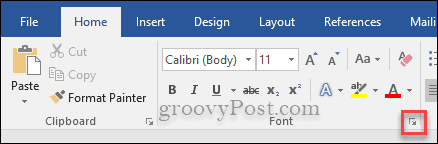
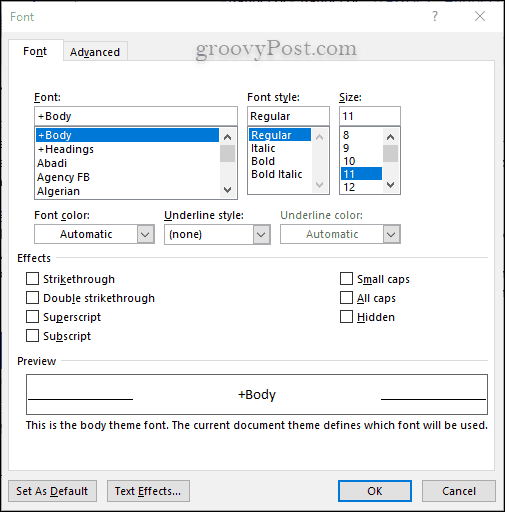
2. Fortæl Word, hvad du vil gøre
Har du nogensinde bemærket ordene ved siden af en lille pære øverst i Word? Hvis du klikker på ordene Fortæl mig hvad du vil gøre, kan du hurtigt søge efter en handling eller kommando uden at jage den ned i menuerne. Har du brug for at indsætte et billede eller noget andet? Søg hurtigt efter det ved hjælp af denne funktion.
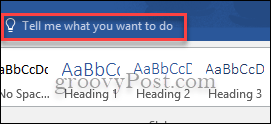
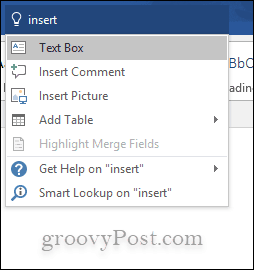
3. Ingen distraktioner: Skjul bånd- og læsetilstand
Nogle gange distraherer alle klokker og fløjter, der får Microsoft Word til at arbejde, fra dig, hvad du skriver eller gennemgår. Hvis dette er et problem for dig, eller hvis du bare ikke har lyst til at stirre på båndmenuen, kan du skjule det. Alt hvad du skal gøre er at trykke på Ctrl + F1. Ingen grund til at downloade nogen af de distraktionsfrie tekstbehandlere derude. Indstillingen er korrekt i Word. Du kan også læse et dokument uden distraktioner ved hjælp af læsetilstand.
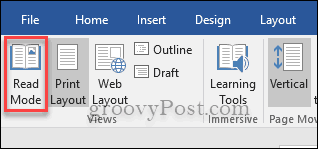
4. Se dokumenter side om side
Windows giver dig mulighed for at placere to vinduer side om side, men vidste du, at Microsoft Word giver dig mulighed for at gøre det samme med to dokumenter i sit program? Åbn de to dokumenter, du gerne vil have vist, og klik derefter på fanen Vis i båndet, og klik derefter på, hvor det står Udsigt side om side.
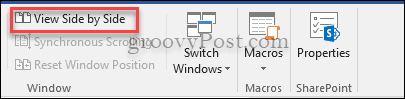
5. Beregninger i Word
Regnemaskiner og Excel er ikke de eneste steder, du kan foretage enkle beregninger. Microsoft Word har en indbygget beregningskommando. For at kunne bruge denne kommando hurtigt, skal du tilføje den til din værktøjslinje til hurtig adgang. Gå til Fil> Indstillinger> Værktøjslinje til hurtig adgang> Alle kommandoer og tilføj nu Beregn.
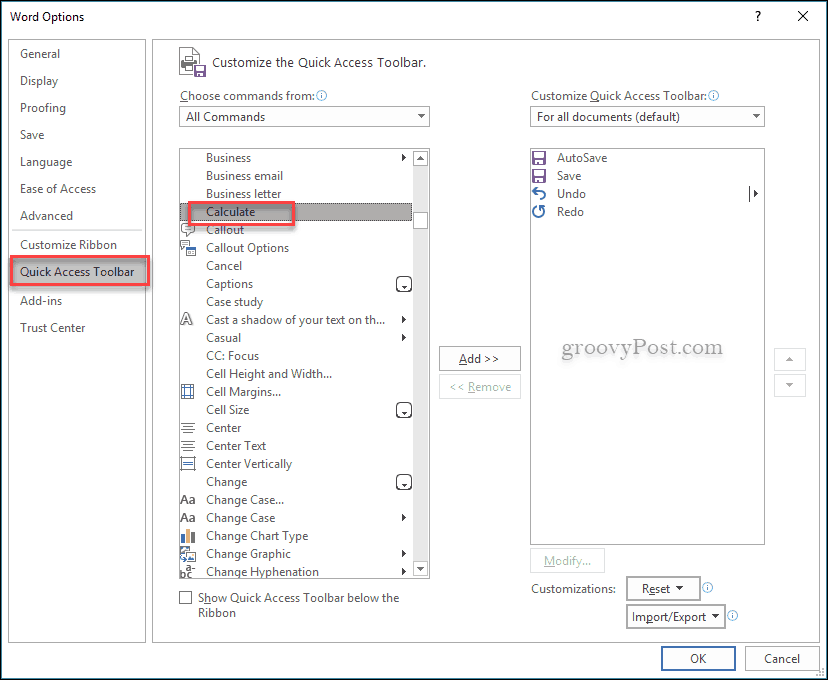
For at teste det skal du skrive en simpel beregning som denne: = 5 + 5. Fremhæv beregningen, og klik derefter på den lille cirkel nu på værktøjslinjen til hurtig adgang, og svaret vises i nederste venstre hjørne af dit dokument.
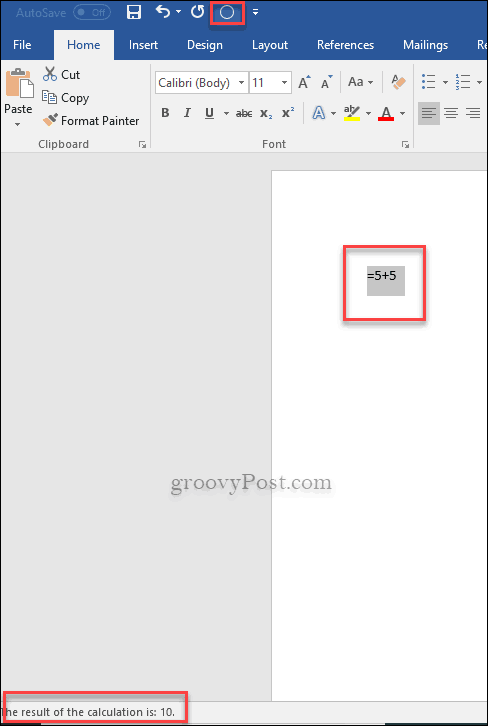
Dette er kun fem lidt kendte funktioner, der kan hjælpe dig med at blasere gennem Word-dokumenter. Sørg for at tjekke vores andet Microsoft Word 2016 tip for flere ideer.
Hvad er din foretrukne skjulte funktion i Word 2016? Fortæl os om det i kommentarerne.



